Win10中有许多功能。这些功能将在系统安装后在后台静默安装。对于喜欢纯系统的用户,如果逐个卸载非常麻烦,那么这些软件将无效。 那么Windows 10如何禁止自动安装捆绑软件?在此问
Win10中有许多功能。这些功能将在系统安装后在后台静默安装。对于喜欢纯系统的用户,如果逐个卸载非常麻烦,那么这些软件将无效。 那么Windows 10如何禁止自动安装捆绑软件?在此问题上,小编为Windows 10编译了以下方法。
Win10电脑禁止自动安装捆绑软件的操作解决方法:
Windows 10如何禁止自动安装捆绑软件
1。开始按win + R调出运行窗口,然后输入gpedit.msc命令进入;
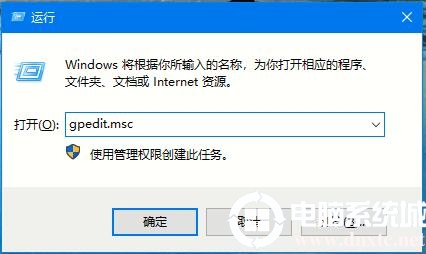
2。在界面中依次展开:计算机配置-管理模板-Windows组件-Windows安装程序,然后双击禁止用户安装的权限;
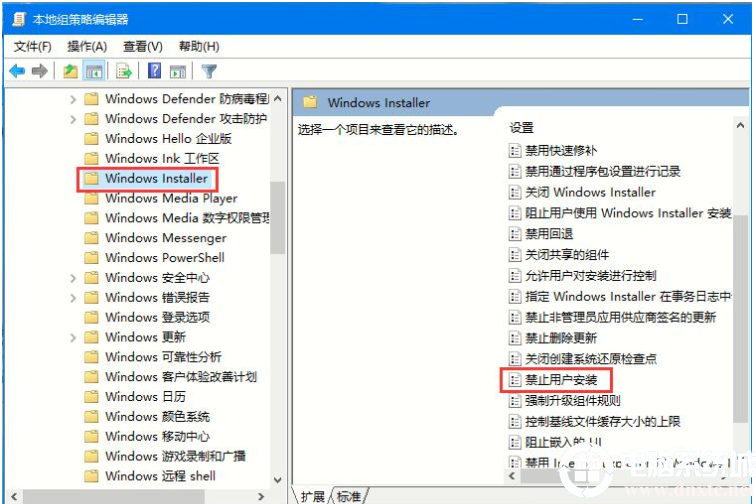
3。直接选择已启用,在用户安装行为下,选择隐藏用户安装,然后单击确定。

上面Windows 10电脑禁止自动安装捆绑软件的解决方法,想了解更多内容可以对自由互联进行关注!
【文章转自荷兰服务器 http://www.558idc.com/helan.html 欢迎留下您的宝贵建议】
